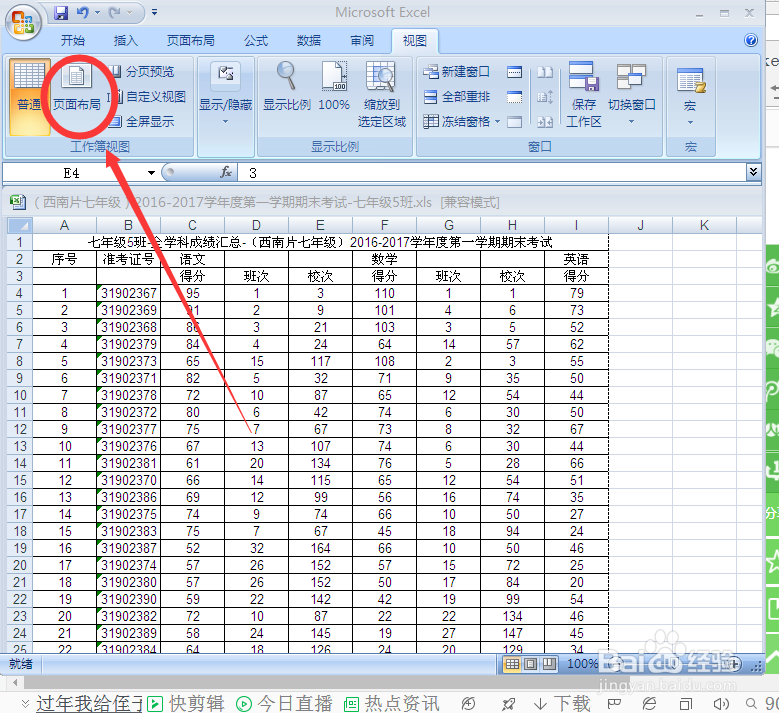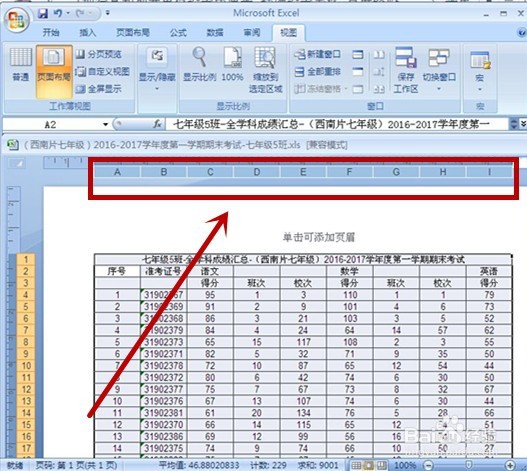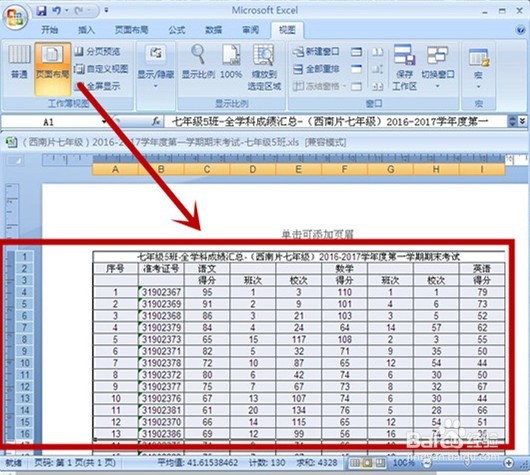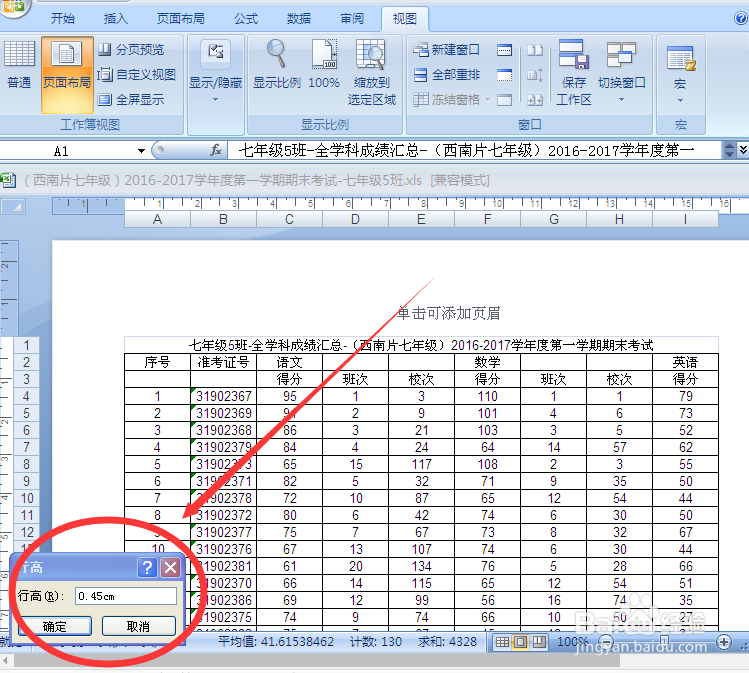Excel把行高和列宽单位设置成厘米,精确设置表格
1、用Excel2007打开待处理文档
2、点击工具栏的“视图”
3、点击“页面布局”
4、一、精确设置列宽:选中要设置列宽的列
5、右键出现下拉菜单,点击“列宽”
6、输入要设置的列宽数字(单位:厘米)后确定
7、二、精确设置行高(单位:厘米)、选中要设置的行
8、鼠标右键出现下拉菜单
9、点击“行高”,输入要求的行高数字后确定。
声明:本网站引用、摘录或转载内容仅供网站访问者交流或参考,不代表本站立场,如存在版权或非法内容,请联系站长删除,联系邮箱:site.kefu@qq.com。
阅读量:70
阅读量:83
阅读量:53
阅读量:23
阅读量:92